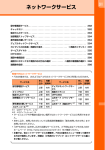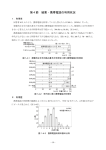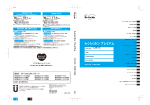Download 取扱説明書 FOMA F883iES
Transcript
F883iES_6kou データ表示/編集/管理 画像を使いこなす 画像を表示する . . . . . . . . . . . . . . . . . . . . . . . . . . . . . . . . . . . . . . . . . . . . . . . . . . . . 406 アルバムを利用する. . . . . . . . . . . . . . . . . . . . . . . . . . . . . . . . . . . . . . . . . . . . . . . . . 412 画像を削除する . . . . . . . . . . . . . . . . . . . . . . . . . . . . . . . . . . . . . . . . . . < 画像削除 > 414 画像一覧の並び順を変更する . . . . . . . . . . . . . . . . . . . . . . . . . . . . . . < 並び順変更 > 415 画像の残り枚数を確認する . . . . . . . . . . . . . . . . . . . . . . . . . . . . . .< 残り枚数確認 > 416 動画を使いこなす 動画/ i モーションを再生する. . . . . . . . . . . . . . . . . . . . . . . . . . . . . . . . . . . . . . . . 417 動画/ i モーションを削除する. . . . . . . . . . . . . . . . . . . . . . . . . . . . . . < 動画削除 > 423 動画一覧の並び順を変更する . . . . . . . . . . . . . . . . . . . . . . . . . . . . . . < 並び順変更 > 424 動画/ i モーションの表示サイズを設定する . . . . . . . . . . . . . . < 表示サイズ設定 > 424 動画/ i モーションを再生するときの照明を設定する. . . . . . . . . . . . . . . . . . . . . . . 425 動画/ i モーションを再生するときの音量を設定する. . . . . . . . . . . . . < 音量調節 > 426 メロディを使いこなす メロディを再生する. . . . . . . . . . . . . . . . . . . . . . . . . . . . . . . . . . . . . . . . . . . . . . . . . 427 メロディを削除する. . . . . . . . . . . . . . . . . . . . . . . . . . . . . . . . . . . .< メロディ削除 > 431 メロディ一覧の並び順を変更する . . . . . . . . . . . . . . . . . . . . . . . . . . < 並び順変更 > 432 メロディを再生する位置を設定する . . . . . . . . . . . . . . . . . . . . . . . .< 再生位置設定 > 432 404 F883iES_6kou microSD メモリーカードを使いこなす microSD メモリーカードについて . . . . . . . . . . . . . . . . . . . . . . . . . . . . . . . . . . . . . 433 microSD メモリーカードの取り付けかた/取り外しかた . . . . . . . . . . . . . . . . . . . . 439 microSD メモリーカードを管理する . . . . . . . . . . . . . . . . . . . . . . . . . . . . . . . . . . . 441 FOMA 端末電話帳やメールなどのデータを microSD メモリーカードに保存する . . . . . . . . . . . . . . . . . . . . . . . . . . . . . . . . . . . . . . . . . . . . . . . . . . . . . . . . . . . . . . 444 microSD メモリーカードの電話帳やメールなどのデータを FOMA 端末に復元する . . . . . . . . . . . . . . . . . . . . . . . . . . . . . . . . . . . . . . . . . . . . . . . . . . . . . . . . . . . . . . 445 microSD メモリーカードの画像や動画/ i モーションなどを表示・再生する . . . . 447 microSD メモリーカードの電話帳やメールなどを表示する. . . . . . . . . . . . . . . . . . . 449 FOMA 端末のデータを microSD メモリーカードに移動/コピーする . . . . . . . . . . . 451 microSD メモリーカードのデータを FOMA 端末に移動/コピーする. . . . . . . . . . . 453 赤外線通信を使いこなす 赤外線通信について . . . . . . . . . . . . . . . . . . . . . . . . . . . . . . . . . . . . . . . . . . . . . . . . 455 赤外線通信を使ってデータを送信する . . . . . . . . . . . . . . . . . . . . . . . < 赤外線送信 > 456 赤外線通信を使ってデータを受信する . . . . . . . . . . . . . . . . . . . . . . . < 赤外線受信 > 458 405 F883iES_6kou 画像を使いこなす 画像を表示する FOMA端末に保存されている写真や画像を表示します。 ● 表示できる画像の種別は次のとおりです。 画像の種別 説 明 静止画 i モードサイトやメールから取得したJPEG 形式や GIF 形式の画像(アニ メーション以外) 、カメラで撮影した写真、フレーム、内蔵のJPEG形式の 画像など アニメーション iモードサイトやメールから取得したGIFアニメーションやFlash画像、内 蔵のFlash画像など ● 表示の他に次の操作ができます。 項 目 参照先 項 目 参照先 iモードメールに添付します p.408 情報を表示します p.409 待受画面に設定します p.408 題名などを変更します p.410 1 待受画面でme「c写真・ビデオを撮る・見る」e「b写真 のアルバムを見る」を押す デ l タ 表 示 / 編 集 / 管 理 ● 画像は、次の6つの固定フォルダに分類して保存されます。 マーク 説 明 カメラで撮影した写真が保存されているフォ ルダ microSDメモリーカードのフォルダ i モードサイトやメールから取得した画像が 保存されているフォルダ お買い上げ時に FOMA 端末に内蔵されている アイテム(フレーム)や、ダウンロードしたフ レームが保存されているフォルダ 画 像 の 表 示 お買い上げ時に FOMA 端末に内蔵されている 画像が保存されているフォルダ microSDメモリーカードからの移動/コピー、 赤外線通信での受信、バーコードリーダーでの 読み取り、データリンクソフトで取り込んだ写 真や画像が保存されているフォルダ ● アルバムを作成すると表示されます。→p.412 マーク 説 明 作成したアルバム 406 F883iES_6kou 2 フォルダを選択ekを押す 題名 フォルダ名 画像番号/フォルダ内の画像数 データ形式マーク、メール添付マーク ● p :押すたびに画像表示とリスト表示が切り替わります。 ● 画像の状態は、次のマークで確認できます。 マーク 説 明 GIF形式の画像データ JPEG形式の画像データ Flash画像のデータ メ ール 添 付が 不 可能 で、microSD メモ リ ー カードへ移動/コピーが可能なデータ メール添付とmicroSDメモリーカードへ移動/ コピーが可能なデータ メール添付とmicroSDメモリーカードへ移動/ コピーが可能な縮小データ 表示なし メール添付とmicroSDメモリーカードへ移動/ コピーが不可能なデータ ■ microSDメモリーカード内の画像を表示するとき 「microSDの写真」フォルダを選択eke「a写真」ま たは「bその他の画像」eフォルダを選択ekを押す ・ microSDメモリーカード内の一覧画面からできる操作 →p.447、p.453 3 表示する画像を選択ekを押す 題名 画像番号/フォルダ内の画像数 ● 選択した画像がアニメーションのときは、自動的に再生さ れます。再生途中で k を押すと停止します。もう一度 デ l タ 表 示 / 編 集 / 管 理 画 像 の 表 示 押すと再生します。 ● k:等倍表示に切り替わります。画面より大きいとき は UDLR で画像をスクロールでき メモ表示: 「メモ表示あり」に設定し ているときに表示されま す。→p.410 ます。元の画面に戻すときは、C、m、p を押します。 ● p:全画面表示に切り替わります。元の表示に戻すとき は、C、m、pを押します。 ● UD :フォルダ内の前後の画像を表示できます。 ● Cを押すと一覧画面に戻ります。 ● fを押すと待受画面に戻ります。 次ページへ 407 F883iES_6kou お 知 ら せ ● FOMAカード動作制限機能(→p.35)で表示できない画像がある場合、操作2の一覧画面には画像は表示さ れず、 が表示されます。 ● microSDメモリーカードをお持ちの場合は、画像をmicroSDメモリーカードに保存することができます (→ p.451)。パソコンをお持ちの場合は、データリンクソフトと FOMA USB 接続ケーブル(別売)を利用 して、画像をパソコンに転送・保存することができます。→p.544、p.589 画像を添付してiモードメールを作成する 1 p.406の操作1∼2を行う 添付する画像を選択eme「aメールで送る」eiモード 2 メールを作成する ● iモードメール作成方法→p.292、p.298 選択した画像が添付され、ファイル名(拡張子含む)が表示されます。 →p.409 デ l タ 表 示 / 編 集 / 管 理 お知らせ お 知 ら せ ● データサイズが 500K バイトを超える JPEG 画像を選択した場合は、送信可能なサイズに縮小され、その旨 のメッセージが表示されます。kを押すと、メールに添付されます。 ● 画像サイズの横縦(縦横)が240×320(ドット)を超える画像を選択した場合は、次の画面が表示されます。 a小さくして送る : 横縦(縦横)の比率を保持したまま待受(240×320)サ イズに収まるように変換してから添付します。 画 像 の 表 示 ・ データサイズが 500K バイトを超える場合は、送信可能なサイズに縮小 され、その旨のメッセージが表示されます。k を押すと、メールに添 付されます。 bこのまま送る : 画像サイズを変更しないで添付します。 ・ データサイズが 500K バイトを超える場合は、送信可能なサイズに縮小 され、その旨のメッセージが表示されます。k を押すと、メールに添 付されます。 ● 添付するときにデータサイズを変えた画像は、選択した画像と同じフォルダ内に同じ題名で保存され、 表示されます。 画像を待受画面に設定する 1 p.406の操作1∼2を行う 408 が F883iES_6kou 設定する画像を選択eme「b待受画面に貼る」e「a設定 2 する」ekを押す 待受画面に設定され、一覧画面に戻ります。 ●「b設定しない」:設定を中止します。 ● fを押すと待受画面に戻ります。 お知らせ お 知 ら せ ● 待受画面に設定できる画像の最大サイズは、横縦(または縦横)が 1728 × 2304(ドット)までです。た だし、 画像の形式によっては、最大サイズは、横縦 (または縦横)が640×480 (ドット)までの場合があります。 ● 横縦のサイズが240×320(ドット)を超える画像は、縮小して待受画面に設定されます。 画像の情報を表示する 1 p.406の操作1∼2を行う 2 情報を確認する画像を選択eme「c情報を見る」を押す ● 情報の確認が終わったらkを押します。 ● fを押すと待受画面に戻ります。 項 目 デ l タ 表 示 / 編 集 / 管 理 説 明 題名※1 この端末内で表示される題名を表示します。 ファイル制限※1、2 メールで送信したり、データ転送でパソコンなどへ出力したりする ことができる「なし」/できない「あり」を表示します。 ・ ファイル制限について→p.411 表示サイズ 画像の大きさを表示します。 Sサイズ →176×144 M サイズ→352×288 待受 →240×320 L サイズ→640×480 デジカメ →960×1280 ・ 上記サイズ以外の画像は数値(ドット)で表示されます。 ・ Flash画像の場合は、表示サイズは表示されません。 ファイルサイズ 画像データのサイズを表示します。 ファイル種別 画像データの種類を表示します。Flash画像は「---」で表示されます。 種別 この端末内で管理するための種類を表示します。 静止画→アニメーション以外の画像 アニメーション→GIFアニメーション、Flash画像 ファイル名 画像データの名前が表示されます。 ・ メールに添付したときなどに表示されます。 次ページへ 画 像 の 表 示 409 F883iES_6kou 項 目 保存日時 (作成日時) 保存元※2 説 明 画像を保存(作成)した日時を表示します。 最初に保存されていた場所を表示します。 カメラ → (撮影した写真) iモード → 表示なし → (アイテム)/ (内蔵写真) データ交換 → メモ※1、2 メモを表示します。 ※1 内容を変更することができます。→p.410 ※2 microSDメモリーカード内の画像の情報では表示されない項目です。 画像の題名やメモ、ファイル制限を変更する 1 p.406の操作1∼2を行う 題名などを変更する画像を選択eme「d題名等を変更」e 2 「a題名の変更」∼「dファイル制限の設定」のいずれかを押 デ l タ 表 示 / 編 集 / 管 理 す ■ 題名を変更するとき 「a題名の変更」e題名を入力ekekを押す ・ 全角で最大18文字、半角で最大36文字入力できます。 ■ メモの内容を変更するとき 「bメモの変更」eメモを入力ekekを押す ・ 全角で最大50文字、半角で最大100文字入力できます。 画 像 の 表 示 ■ 画像を表示したときにメモを表示するかしないかを設 定するとき 「cメモ表示なし」または「cメモ表示あり」ekを押す ■ ファイル制限を設定するとき 「dファイル制限の設定」e「a設定する」ekを押す ・ ファイル制限を解除する場合は「b設定しない」を押し ます。 ● fを押すと待受画面に戻ります。 お 知 ら せ ● 画像データによっては設定できない項目があります。 ● この端末の外へ出力が禁止されている画像(この端末でファイル制限を「設定する」にした画像を除く)、サ イト画面(画面メモを含む)やメールから保存してファイル制限が設定されている画像は、「題名」と「メモ 表示あり/メモ表示なし」のみ変更できます。 410 F883iES_6kou ファイル制限について ファイル制限は、この端末で撮影した写真やビデオ、またデータリンクソフトで取り込 んだ画像や動画を他の端末に送信したときに、それを受信した相手の端末から、さらに 他の端末に送信/転送することを制限する機能です。したがって、ファイル制限を設定 しても、この端末からの送信/転送は制限されません。 送信できます。 送信できます。 ファイル制限を 「設定しない」 ファイル制限を 「設定する」 送信できます。 <お客様のFOMA端末> 送信できません。 <他の携帯電話など> 静止画のお預かりセンター保存<電話帳お預かりサービ ス> 電話帳お預かりサービスを利用して、FOMA端末に保存してある静止画をネットワーク上の お預かりセンターに保存します。 ● 電話帳お預かりサービスについて→p.167 ● 本サービスはお申し込みが必要な有料サービスです。サービス未契約の場合は、お預かり センターに接続しようとすると、その旨をお知らせする画面が表示されます。 ● 1件あたりのサイズが100Kバイトを超える静止画は保存/復元できません。 デ l タ 表 示 / 編 集 / 管 理 ● 復元操作の詳細は『ご利用ガイドブック(iモード<FOMA>編)』をご覧ください。 ● お預かりセンターに保存した履歴を確認できます。→p.105 待受画面でme「c写真・ビデオを撮る・見る」e「b写真 1 のアルバムを見る」eフォルダを選択ekを押す 画 像 の 表 示 2 保存する画像を選択eme「aお預りセンター保存」を押す 3 「a保存する」e4∼8桁の端末暗証番号を入力ekを押す お預かりセンターに接続され、保存が始まります。 ● 保存を中止するときはkを押します。 4 kを押す 通信結果が表示されます。 次ページへ 411 F883iES_6kou 5 確認が終わったらkを押す 一覧画面に戻ります。 ● fを押すと待受画面に戻ります。 お 知 ら せ ● アルバム一覧の「アイテム」「内蔵写真」フォルダ内のデータは選択できません。 アルバムを利用する アルバムを作成してイベントやジャンル別などで画像を整理し、保存します。 アルバムの作成 ● 最大100個作成できます。 ● お買い上げ時に登録されている固定フォルダ(→p.406)のフォルダ名は変更できません。 デ l タ 表 示 / 編 集 / 管 理 1 待受画面でme「c写真・ビデオを撮る・見る」e「b写真 のアルバムを見る」を押す アルバム一覧が表示されます。 2 me「aアルバムを追加」eアルバム名を入力する ● 全角で最大7文字、半角で最大14文字入力できます。 ■ アルバム名を変更するとき アルバム名を変更するアルバムを選択eme「c アルバ ア ル バ ム の 利 用 ム名変更」eアルバム名を変更する 3 kを押す アルバムを追加した旨のメッセージが表示されます。 4 kを押す アルバム一覧に戻ります。 ● fを押すと待受画面に戻ります。 412 F883iES_6kou アルバムの削除 ● お買い上げ時に登録されている固定フォルダ(→p.406)は削除できません。 待受画面でme「c写真・ビデオを撮る・見る」e「b写真 1 のアルバムを見る」を押す アルバム一覧が表示されます。 2 削除するアルバムを選択eme「bアルバムを削除」を押す 3 「a削除する」を押す アルバムを削除した旨のメッセージが表示されます。 ● アルバム内の画像と同時にアルバムを削除する場合は、4∼8桁の端末暗証番号を入 力eke「a削除する」を押します。 4 kを押す アルバム一覧に戻ります。 ● fを押すと待受画面に戻ります。 お 知 ら せ ● 待受画面やワンタッチダイヤルの着信画像に使用されている画像のあるアルバムを削除すると、設定されてい た項目はお買い上げ時の状態に戻ります。 デ l タ 表 示 / 編 集 / 管 理 アルバムへの画像移動 固定フォルダ(→p.406)に保存されている画像を、作成したアルバムへ移動したり、アル バム間で移動したりします。 ● フォルダによってできる操作が異なります。 「内蔵写真」 「アイテム」 「microSDの写真」フォ ルダに保存されている画像は移動できません。 移動元のフォルダ名 撮影した写真 できる操作 ア ル バ ム の 利 用 説 明 アルバムを移動 指定したアルバムに移動できます。 アルバムを移動 最初のフォルダに戻す 指定したアルバムに移動したり、移動元の 固定フォルダに戻したりできます。 iモード データ交換 アルバム 待受画面でme「c写真・ビデオを撮る・見る」e「b写真 1 のアルバムを見る」eフォルダを選択ekを押す 次ページへ 413 F883iES_6kou 移動する画像を選択eme「f移動する」e「aアルバムを 2 移動」を押す a選択1件 :選択した画像を移動します。 bアルバム内全件 :アルバム内にあるすべての画像を移動し ます。 c移動しない :画像の移動を中止します。 3 「a選択1件」e移動先のアルバムを選択ekを押す 画像を移動した旨のメッセージが表示されます。 4 kを押す 一覧画面に戻ります。アルバム内に画像がなくなったときはアルバム一覧に戻ります。 ● fを押すと待受画面に戻ります。 ■ 画像をアルバムから固定フォルダに戻すとき デ l タ 表 示 / 編 集 / 管 理 a待受画面でme「c写真・ビデオを撮る・見る」e「b写真のアルバムを見る」 eアルバムを選択ekを押す b画像を選択eme「f移動する」e「c最初の に戻す」を押す 画像を元に戻した旨のメッセージが表示されます。 ckを押す 一覧画面に戻ります。アルバム内に画像がなくなったときはアルバム一覧に戻り ます。 画 像 削 除 ・ fを押すと待受画面に戻ります。 画像削除 画像を削除する 1件ずつ削除したり、フォルダ内の画像をまとめて削除します。 ●「内蔵写真」フォルダ内の画像は削除できません。 1 p.406の操作1∼2を行う ● microSDメモリーカード内の一覧画面からの操作→p.448「■データを削除すると き」 414 F883iES_6kou 削除する画像を選択eme「e削除する」e「a選択1件」 2 を押す ● フォルダ内の画像を全件削除するときは、me「e 削除 する」e「bアルバム内全件」e4∼8桁の端末暗証番号を 入力ekを押します。 3 「a削除する」を押す 写真を削除した旨のメッセージが表示されます。 4 kを押す 一覧画面に戻ります。フォルダ内に画像がなくなったときはアルバム一覧に戻ります。 ● fを押すと待受画面に戻ります。 お 知 ら せ ● 待受画面やワンタッチダイヤルの着信画像に使用されている画像を削除すると、設定されていた項目はお買い 上げ時の状態に戻ります。 並び順変更 画像一覧の並び順を変更する お買い上げ時 保存日時で降順 待受画面でme「c写真・ビデオを撮る・見る」e「b写真 1 のアルバムを見る」eフォルダを選択ekを押す 2 me「i並び順を変更」を押す a題名で昇順 :題名を50音順に並べ替えます。 b題名で降順 :題名を50音順の逆に並べ替えます。 デ l タ 表 示 / 編 集 / 管 理 並 び 順 変 更 c保存日時で昇順 :保存日時の古い順に並べ替えます。 d保存日時で降順 :保存日時の新しい順に並べ替えます。 e大きさで昇順 :データサイズの小さい順に並べ替えます。 f大きさで降順 :データサイズの大きい順に並べ替えます。 次ページへ 415 F883iES_6kou 3 「a題名で昇順」∼「f大きさで降順」のいずれかを押す 選択した並び順で画像が並び替わります。 ● fを押すと待受画面に戻ります。 お 知 ら せ ●「microSDの写真」フォルダを選択した場合は変更できません。 ● 題名に全角/半角の文字や漢字が混在していると、並び替えた結果が50音順にならない場合があります。 残り枚数確認 画像の残り枚数を確認する FOMA端末本体とmicroSD メモリーカードに、画像をあと残り何枚まで保存できるかを確 認します。 1 待受画面でme「c写真・ビデオを撮る・見る」e「b写真 のアルバムを見る」eフォルダを選択ekを押す デ l タ 表 示 / 編 集 / 管 理 残 り 枚 数 確 認 2 me「0残り枚数を確認」を押す ● p :押すたびにmicroSDメモリーカードと本体の残り枚 数の表示が切り替わります。 3 確認が終わったらkを押す 一覧画面に戻ります。 ● fを押すと待受画面に戻ります。 お 知 ら せ ●「microSDの写真」フォルダを選択した場合は確認できません。 ● お買い上げ時の残り枚数は画像サイズごとに異なります。 ● 撮影した枚数が最大保存件数に近づくと、大きい撮影サイズから残り枚数が少なくなります。 416 F883iES_6kou 動画を使いこなす 動画/iモーションを再生する FOMA端末に保存されているビデオや動画/iモーションを再生します。 ● お買い上げ時に登録されている動画/iモーション→p.556 ● 再生の他に次の操作ができます。 項 目 参照先 項 目 参照先 iモードメールに添付します p.420 題名を変更します p.422 情報を表示します p.420 ファイルを制限します p.422 待受画面でme「c写真・ビデオを撮る・見る」e「dビデ 1 オのアルバムを見る」を押す ● 動画/ i モーションは、次の 5 つの固定フォルダに分類し て保存されます。 マーク 説 明 カメラで撮影したビデオやメールに添付した 音声が保存されているフォルダ microSDメモリーカードのフォルダ i モードサイトやメールから取得した i モー ションが保存されているフォルダ お買い上げ時にFOMA 端末に内蔵されている 動画が保存されているフォルダ microSD メモリーカードからの移動/コピー、 赤外線通信での受信、データリンクソフトで取 り込んだ動画/iモーションが保存されている フォルダ デ l タ 表 示 / 編 集 / 管 理 動 画 / i モ l シ ョ ン の 再 生 次ページへ 417 F883iES_6kou 2 フォルダを選択ekを押す 題名 フォルダ名 動画番号/フォルダ内の動画数 メール添付マーク ● p :押すたびに画像表示とリスト表示が切り替わります。 ● 動画/iモーションの状態は、次のマークで確認できます。 マーク 説 明 メール添付が不可能で、microSD メモリー カードへ移動/コピーが可能なデータ 音声の場合や画像が 表示できない場合に 表示されます。 メール添付とmicroSDメモリーカードへ移動/ コピーが可能なデータ メール添付とmicroSDメモリーカードへ移動/ コピーが可能な縮小データ 表示なし メール添付とmicroSDメモリーカードへ移動/ コピーが不可能なデータ ■ microSDメモリーカード内の動画/iモーションを再 生するとき デ l タ 表 示 / 編 集 / 管 理 動 画 / i モ l シ ョ ン の 再 生 「microSD のビデオ」フォルダを選択 eke「c ビデ オ」または「dその他のビデオ」eフォルダを選択ek を押す ・ microSDメモリーカード内の一覧画面からできる操作 →p.447、p.453 3 再生する動画/iモーションを選択ekを押す 再生状態 : 再生中 一時停止中 停止中 再生バー : 現在の再生位置を表示します。 再生音量 : 現在の音量を表示します。 再生時間 : 現在の再生時間を表示します。 ● 横再生では、再生状態などの情報は表示されません。 ● 再生中に次の操作ができます。 操作ボタン 418 動画/iモーションの動作 k 一時停止/再生 U D /u d 音量調節 F883iES_2han F883iES_120_DATO.fm 419 ページ 2007年7月27日 金曜日 午後5時44分 操作ボタン 動画/iモーションの動作 m 停止 ・ 停止中にkを押すと先頭から 再生します。 p 横再生/通常再生 L/R 巻き戻し再生/早送り再生 ● 再生が終わると自動的に停止します。 ● Cを押すと一覧画面に戻ります。 ● fを押すと待受画面に戻ります。 お 知 ら せ ● 次の形式の動画/iモーションを再生できます。形式は動画/iモーションの情報で確認できます。→p.420 ファイル形式(拡張子) 符号化形式 MP4(MP4、3GP) 映像 MPEG4、H.263 ASF(ASF)※ 映像 MPEG4 画像サイズ(ドット) 48×48∼ 音声 AMR、AAC、HE-AAC、Enhanced aacPlus 320×240 音声 G.726 176×144、 320×240 ※ microSDメモリーカードに保存されている動画/iモーションのみ再生できます。 ● テロップがある動画/iモーションは横再生できません。 ● 操作2の表示画面では、他のアプリケーションの影響により画像表示が表示できないときや、音声データの場 合は が表示されます。また、FOMAカード動作制限機能(→p.35)で表示できない場合は が表示さ れます。 ● 着信音の着モーションに設定できるのは、情報の着信音設定が「設定可能」になっている動画/iモーション のみです。ただし、次の動画/iモーションは設定できません。 ・ データリンクソフトなどを使用してパソコンや他の FOMA 端末に転送してから、もう一度 FOMA 端末本体 に戻したもの ・ microSDメモリーカードから、FOMA端末本体にコピーまたは移動したもの(FOMA端末本体からmicroSD メモリーカードにコピーまたは移動してから、もう一度FOMA端末本体にコピーまたは移動したものを含む) デ l タ 表 示 / 編 集 / 管 理 ● 再生制限について→p.422 ● 音声データを再生すると再生画面に音声再生画像が表示されます。 ・ 再生中は動画/iモーションと同様(横再生を除く)に操作できます。 動 画 / i モ l シ ョ ン の 再 生 ● microSDメモリーカードをお持ちの場合は、動画/iモーションをmicroSDメモリーカードに保存すること ができます(→p.452) 。パソコンをお持ちの場合は、データリンクソフトとFOMA USB接続ケーブル(別 売)を利用して、動画/iモーションをパソコンに転送・保存することができます(→p.544、p.589)。た だし、動画/iモーションによっては、転送・保存ができないものがあります。 419 F883iES_6kou 動画/iモーションを添付してiモードメールを作成する 1 p.417の操作1∼2を行う 添付する動画/iモーションを選択eme「aメールで送る」 2 e「aこのまま送る」eiモードメールを作成する 選択した動画/ i モー ションが添付され、ファ イル名(拡張子含む)が 表示されます。→p.421 ●「b内容を確認する」:添付する前に再生して確認します。 ●「c送信を中止する」:添付を中止します。 ● iモードメール作成方法→p.292、p.298 お知らせ お 知 ら せ デ l タ 表 示 / 編 集 / 管 理 動 画 / i モ l シ ョ ン の 再 生 ● 選択した動画/iモーションのデータサイズが290Kバイトを超える大容量で、編集可能な場合は、次の画面が 表示されます。ただし、290Kバイトを超えていても、情報表示の着信音設定が「設定可能」で取得元が「iモー ド」の場合や、microSDメモリーカードに保存されている場合は表示されません。 ・ 左の画面が表示されます。動画/iモーションを切り出してデータサイズを小 さくしてから送るときは「b切り出して送る」e「a送信する」を押します。 ● 添付したメロディ・画像を含む本文の残りのデータ量が全角で最大100文字(半角200文字)分未満の場合 は、動画/iモーションを添付できません。 ● 添付したときに切り出した動画データは、選択した動画データと同じフォルダ内に同じ題名で保存され、 が表示されます。 動画/iモーションの情報を表示する 1 p.417の操作1∼2を行う 420 F883iES_6kou 情報を確認する動画/iモーションを選択eme「b情報を 2 見る」を押す ●UD :画面をスクロールします。 ●k :一覧画面に戻ります。 ● fを押すと待受画面に戻ります。 項 目 説 明 題名※1 この端末内で表示される題名を表示します。 オリジナル タイトル あらかじめ設定されているタイトルを表示します。 ファイル名 動画/iモーションデータの名前を表示します。 ・ メールに添付したときなどに表示されます。 作成者※2 作成者の名前などを表示します。 ・ この端末で撮影したビデオの場合、個人情報に登録した名前が表 示されます。個人情報に名前が登録されていないときは、 「---」と 表示されます。 コピーライト※2 著作者名や著作物の公表年月日などを表示します。 説明※2 この動画/iモーションの説明を表示します。 ファイル種別 動画/iモーションのデータの種類を表示します。 音種別※2 動画/iモーションの音声データの種類を表示します。 表示サイズ 動画/iモーションを再生したときの表示サイズを表示します。 ファイルサイズ 動画/iモーションのデータサイズを表示します。 再生時間※2 保存日時 (作成日時) 再生時間を表示します。 動画/iモーションを保存(作成)した日時を表示します。 着信音設定※2 着信音に設定できるかどうかを表示します。 ファイル制限※1、2 メールで送信したり、データ転送でパソコンなどへ出力することが できる「なし」/できない「あり」を表示します。 ・ ファイル制限について→p.411 再生制限※2 再生制限が設定されているかどうかを表示します。→p.422 取得元※2 保存されている場所を表示します。 撮影したビデオ→ iモード 表示なし データ交換 → 画像 ※2 デ l タ 表 示 / 編 集 / 管 理 → (内蔵ビデオ) 動 画 / i モ l シ ョ ン の 再 生 → 再生可能かどうかを表示します。 音※2 再生可能かどうかを表示します。 テロップ※2 テロップが挿入されているかどうかを表示します。→p.274 ※1 内容を変更することができます。→p.422 ※2 microSDメモリーカード内のビデオの情報では表示されない項目です。 421 F883iES_6kou 動画/iモーションの題名を変更する 1 p.417の操作1∼2を行う me「c題名を 2 題名を変更する動画/iモーションを選択e 変更」e「a題名を変更する」e題名を入力ekekを 押す ● 全角・半角を問わず最大36文字入力できます。 ● 変更した題名をあらかじめ設定されていたオリジナルタイ トルに戻す場合は、 「bオリジナルタイトルに戻す」を押し ます。 ● fを押すと待受画面に戻ります。 動画/iモーションのファイル制限を設定する デ l タ 表 示 / 編 集 / 管 理 1 p.417の操作1∼2を行う ファイル制限を設定する動画/iモーションを選択eme 2 「hファイル制限を設定」e「a設定する」ekを押す ● ファイル制限を解除する場合は「b設定しない」ekを押します。 ● ファイル制限について→p.411 ● fを押すと待受画面に戻ります。 動 画 / i モ l シ ョ ン の 再 生 再生制限が設定されているときは iモーションに再生制限が設定されているときは、再生開始前に確認画面が表示されます。 再生制限 回数制限 状 態 再生回数残あり 説 明 「あと×回(X/X)再生可能です。再生しますか?」と表示され ます。再生するときは「再生する」、中止するときは「再生しな い」を選択し、kを押します。 規定回数再生済み 「再生可能回数が終了しました。削除しますか?」と表示されま す。削除するときは「削除する」、残すときは「削除しない」を 選択し、kを押します。 422 F883iES_6kou 再生制限 期限制限 期間制限 状 態 説 明 期限内 「××××年××月××日××時××分まで再生可能です。再生 しますか?」と表示されます。再生するときは「再生する」、中 止するときは「再生しない」を選択し、kを押します。 期限が過ぎた 「再生可能期限が切れました。削除しますか?」と表示されます。 削除するときは「削除する」、残すときは「削除しない」を選択 し、kを押します。 期間内 「××××年××月××日××時××分から××××年××月 ××日××時××分まで再生可能です。再生しますか?」と表示 されます。再生するときは「再生する」、中止するときは「再生 しない」を選択し、kを押します。 期間前 「再生可能日前です 再生できません」と表示されます。k を 押すと動画/iモーション一覧に戻ります。 期間が過ぎた 「再生可能期限が切れました。削除しますか?」と表示されます。 削除するときは「削除する」、残すときは「削除しない」を選択 し、kを押します。 ● 日付・時刻を変更しても、再生制限の期限や期間を延長することはできません。 動画削除 動画/iモーションを削除する 1件ずつ削除したり、フォルダ内の動画/iモーションをまとめて削除します。 ●「内蔵ビデオ」フォルダに保存されている動画は削除できません。 1 p.417の操作1∼2を行う ● microSDメモリーカード内の一覧画面からの操作→p.448「■データを削除すると デ l タ 表 示 / 編 集 / 管 理 き」 2 削除する動画/iモーションを選択eme「d削除する」e 「a選択1件」を押す 動 画 削 除 ● フォルダ内の動画/ i モーションを全件削除するときは、me「d 削除する」e 「bアルバム内全件」e4∼8桁の端末暗証番号を入力ekを押します。 3 「a削除する」を押す ビデオを削除した旨のメッセージが表示されます。 4 kを押す 一覧画面に戻ります。フォルダ内に動画/iモーションがなくなったときはビデオ一覧 に戻ります。 ● fを押すと待受画面に戻ります。 次ページへ 423 F883iES_6kou お 知 ら せ ● 着信音に使用されている動画/iモーションを削除すると、設定されていた項目はお買い上げ時の状態に戻り ます。 並び順変更 動画一覧の並び順を変更する お買い上げ時 保存日時で降順 1 待受画面でme「c写真・ビデオを撮る・見る」e「dビデ オのアルバムを見る」eフォルダを選択ekを押す 2 me「g並び順を変更」を押す a題名で昇順 :題名を50音順に並べ替えます。 b題名で降順 :題名を50音順の逆に並べ替えます。 c保存日時で昇順 :保存日時の古い順に並べ替えます。 d保存日時で降順 :保存日時の新しい順に並べ替えます。 デ l タ 表 示 / 編 集 / 管 理 e大きさで昇順 :データサイズの小さい順に並べ替えま f大きさで降順 :データサイズの大きい順に並べ替えま す。 す。 3 「a題名で昇順」∼「f大きさで降順」のいずれかを押す 選択した並び順で動画/iモーションが並び替わります。 並 び 順 変 更 ● fを押すと待受画面に戻ります。 お 知 ら せ ●「microSDのビデオ」フォルダを選択した場合は変更できません。 ● 題名に全角/半角の文字や漢字が混在していると、並び替えた結果が50音順にならない場合があります。 表示サイズ設定 動画/ i モーションの表示サイズを設定す る お買い上げ時 元の大きさで表示する 動画/ iモーションの表示サイズ(最大 240 ×200 ドット、横再生時は最大 320 ×240 ドット)に合わせて拡大して表示するかどうかを設定します。 424 F883iES_6kou 待受画面でme「c写真・ビデオを撮る・見る」e「dビデ 1 オのアルバムを見る」を押す ビデオ一覧が表示されます。 2 me「a表示サイズ設定」を押す a画面に合わせて表示する : 表示サイズの高さと幅の比率を保持したまま拡大し、画 面の表示サイズに合わせて表示します。テロップが含ま れる場合は、最大240×144(ドット)のサイズまで拡 大表示されます。また、i モーションによっては拡大表 示できない場合があります。 b元の大きさで表示する :元のサイズで表示します。 3 「a画面に合わせて表示する」または「b元の大きさで表示す る」を押す 表示サイズを設定した旨のメッセージが表示されます。 4 kを押す ビデオ一覧に戻ります。 ● fを押すと待受画面に戻ります。 動画/ i モーションを再生するときの照明 を設定する お買い上げ時 常に点灯 待受画面でme「c写真・ビデオを撮る・見る」e「dビデ 1 オのアルバムを見る」を押す ビデオ一覧が表示されます。 次ページへ デ l タ 表 示 / 編 集 / 管 理 再 生 す る と き の 照 明 設 定 425 F883iES_6kou 2 me「b照明を設定」を押す a常に点灯 :常時点灯します。 b1分で消灯: 何も操作しないで約1分経過すると消灯します。 3 「a常に点灯」または「b1分で消灯」を押す 照明を設定した旨のメッセージが表示されます。 4 kを押す ビデオ一覧に戻ります。 ● fを押すと待受画面に戻ります。 音量調節 デ l タ 表 示 / 編 集 / 管 理 動画/ i モーションを再生するときの音量 を設定する お買い上げ時 音量4 1 待受画面でme「c写真・ビデオを撮る・見る」e「dビデ オのアルバムを見る」を押す ビデオ一覧が表示されます。 音 量 調 節 2 me「c音量を調節」を押す 3 UDLRまたはudを押して音量を調節ek を押す 音量を設定した旨のメッセージが表示されます。 426 F883iES_6kou 4 kを押す ビデオ一覧に戻ります。 ● fを押すと待受画面に戻ります。 メロディを使いこなす メロディを再生する FOMA端末に保存されているメロディを再生します。 ● 再生の他に次の操作ができます。 項 目 参照先 項 目 参照先 iモードメールに添付します p.429 題名を変更します p.430 情報を表示します p.429 ファイルを制限します p.430 1 待受画面でme「s詳細な機能・設定」e「f音を設定す る」e「f保存した曲を再生する」を押す ● メロディは、次の4つの固定フォルダに分類して保存されま す。 マーク 説 明 i モ ード サイト やメ ールか ら取 得し たメロ ディが保存されているフォルダ お買い上げ時にFOMA 端末に内蔵されている メロディが保存されているフォルダ microSD メモリーカードからの移動/コピー、 赤外線通信での受信、バーコードリーダーでの 読み取り、データリンクソフトで取り込んだメ ロディが保存されているフォルダ microSDメモリーカードのフォルダ 次ページへ デ l タ 表 示 / 編 集 / 管 理 メ ロ デ ィ の 再 生 427 F883iES_6kou 2 フォルダを選択ekを押す フォルダ名 メロディ番号/フォルダ内のメロディ数 メール添付マーク ● メロディの状態は、次のマークで確認できます。 マーク 説 明 メール添付が不可能で、microSD メモリー カードへ移動/コピーが可能なデータ メール添付とmicroSDメモリーカードへ移動/ コピーが可能なデータ 表示なし メール添付とmicroSDメモリーカードへ移動/ コピーが不可能なデータ ■ microSDメモリーカード内のメロディを再生するとき 「microSDのメロディ」フォルダを選択ekeフォルダを選択ekを押す ・ microSDメモリーカード内の一覧画面からできる操作→p.447、p.453 3 再生するメロディを選択ekを押す デ l タ 表 示 / 編 集 / 管 理 メロディ番号/フォルダ内のメロディ数 再生中のメロディの題名 再生バー : 現在の再生位置を表示します。 再生音量 : 現在の音量を表示します。 ● 再生中に次の操作ができます。 操作ボタン メ ロ デ ィ の 再 生 メロディの動作 k 一覧に戻る UD フォルダ内の前後のメロディを再 生 L R /u d 音量調節 ● 再生が終わると一覧に戻るまで繰り返し再生します。 ● fを押すと待受画面に戻ります。 お 知 ら せ ● microSDメモリーカードをお持ちの場合は、メロディをmicroSDメモリーカードに保存することができます (→ p.452)。パソコンをお持ちの場合は、データリンクソフトと FOMA USB 接続ケーブル(別売)を利用 して、メロディをパソコンに転送・保存することができます。→p.544、p.589 428 F883iES_6kou メロディを添付してiモードメールを作成する 1 p.427の操作1∼2を行う 2 添付するメロディを選択eme「aメールで送る」eiモー ドメールを作成する ● iモードメール作成方法→p.292、p.298 選択したメロディが添付され、ファイル名(拡張子含む)が表示されます。 →p.430 お 知 ら せ ● 相手がF883iES以外の場合、メロディを正しく送受信できないことがあります。 メロディの情報を表示する 1 p.427の操作1∼2を行う 2 情報を確認するメロディを選択eme「b情報を見る」を押 す デ l タ 表 示 / 編 集 / 管 理 ● 情報の確認が終わったらkを押します。 ● fを押すと待受画面に戻ります。 項 目 メ ロ デ ィ の 再 生 説 明 題名※1 この端末内で表示される題名を表示します。 オリジナル タイトル あらかじめ設定されているタイトルを表示します。 ファイル制限※1、2 メールで送信したり、データ転送でパソコンなどへ出力したりする ことができる「なし」/できない「あり」を表示します。 ・ ファイル制限について→p.411 ファイルサイズ メロディのデータサイズを表示します。 ファイル種別 メロディのデータの種類を表示します。 次ページへ 429 F883iES_6kou 項 目 再生時間※2 ファイル名 説 明 再生時間を表示します。 メロディデータの名前を表示します。 ・ メールに添付したときなどに表示されます。 保存日時 (作成日時) 保存元※2 メロディを保存(作成)した日時を表示します。 保存されている場所を表示します。 iモード → 表示なし → (内蔵メロディ) データ交換 → ※1 内容を変更することができます。→p.430 ※2 microSDメモリーカード内のメロディの情報では表示されない項目です。 メロディの題名を変更する 1 p.427の操作1∼2を行う 題名を変更するメロディを選択eme「c題名を変更」e 2 「a題名を変更する」e題名を入力ekekを押す デ l タ 表 示 / 編 集 / 管 理 メ ロ デ ィ の 再 生 ● 全角で最大25文字、半角で最大50文字入力できます。 ● 変更した題名をあらかじめ設定されていたオリジナルタイトルに戻す場合は、 「bオ リジナルタイトルに戻す」を押します。 ● fを押すと待受画面に戻ります。 メロディのファイル制限を設定する 1 p.427の操作1∼2を行う 2 ファイル制限を設定するメロディを選択eme「hファイル 制限を設定」e「a設定する」ekを押す ● ファイル制限を解除する場合は「b設定しない」ekを押します。 ● ファイル制限について→p.411 ● fを押すと待受画面に戻ります。 お 知 ら せ ● サイトなどからダウンロードしたメロディや、お買い上げ時に登録されているメロディは、ファイル制限を変 更できません。 430 F883iES_6kou メロディ削除 メロディを削除する 1件ずつ削除したり、フォルダ内のメロディをまとめて削除します。 ●「内蔵メロディ」フォルダに保存されているメロディは削除できません。 1 p.427の操作1∼2を行う ● microSDメモリーカード内の一覧画面からの操作→p.448「■データを削除すると き」 2 削除するメロディを選択eme「d削除する」e「a選択1 件」を押す ● フォルダ内のメロディを全件削除するときは、me「d 削除する」e「b フォル ダ内全件」e4∼8桁の端末暗証番号を入力ekを押します。 3 「a削除する」を押す メロディを削除した旨のメッセージが表示されます。 4 kを押す 一覧画面に戻ります。フォルダ内にメロディがなくなったときはメロディ一覧に戻り ます。 ● fを押すと待受画面に戻ります。 お 知 ら せ デ l タ 表 示 / 編 集 / 管 理 ● 着信音や目覚ましに使用されているメロディを削除すると、設定されていた項目はお買い上げ時の状態に戻り ます。 メ ロ デ ィ 削 除 431 F883iES_6kou 並び順変更 メロディ一覧の並び順を変更する お買い上げ時 保存日時で降順 待受画面でme「s詳細な機能・設定」e「f音を設定す 1 る」e「f保存した曲を再生する」eフォルダを選択ekを 押す 2 me「g並び順を変える」を押す a題名で昇順 :題名を50音順に並べ替えます。 b題名で降順 :題名を50音順の逆に並べ替えます。 c保存日時で昇順 :保存日時の古い順に並べ替えます。 d保存日時で降順 :保存日時の新しい順に並べ替えます。 e大きさで昇順 :データサイズの小さい順に並べ替えま f大きさで降順 :データサイズの大きい順に並べ替えま す。 デ l タ 表 示 / 編 集 / 管 理 す。 3 「a題名で昇順」∼「f大きさで降順」のいずれかを押す 選択した並び順でメロディが表示されます。 ● fを押すと待受画面に戻ります。 お 知 ら せ ●「microSDのメロディ」フォルダを選択した場合は変更できません。 並 び 順 変 更 ● 題名に全角/半角の文字や漢字が混在していると、並び替えた結果が50音順にならない場合があります。 再生位置設定 メロディを再生する位置を設定する お買い上げ時 フルコーラス再生 メロディを再生したときの再生位置を設定します。 待受画面でme「s詳細な機能・設定」e「f音を設定す 1 る」e「f保存した曲を再生する」を押す メロディ一覧が表示されます。 432 F883iES_6kou 2 mを押す aフルコーラス再生 :メロディをすべて再生するように設定 します。 bポイント再生 :メロディを一部分のみ再生するように 設定します。 ・ 設定しても、対応していないメロディ ではポイント再生を行いません。 3「 a フルコーラス再生」または「bポイント再生」を押す 再生位置を設定した旨のメッセージが表示されます。 4 kを押す メロディ一覧に戻ります。 ● fを押すと待受画面に戻ります。 microSD メモリーカードを使いこなす microSDメモリーカードについて FOMA 端末では、microSD メモリーカードを利用できます。カメラで撮影した写真やビデ オ、メロディなどのデータを microSD メモリーカードに保存したり、電話帳や予定表など のデータをバックアップデータとして一括で保存したりできます。また、保存した写真はプ リンタやプリントサービスのお店などで簡単に印刷できます。さらに、microSD メモリー カードアダプタを組み合わせて、SD メモリーカードに対応したパソコンなどの外部機器か デ l タ 表 示 / 編 集 / 管 理 ら、画像や動画を microSD メモリーカードに保存して FOMA 端末で表示、再生したり、 microSDメモリーカード内のデータをパソコンから操作したりできます。 ● microSDメモリーカードをご利用になるには、別途microSDメモリーカードが必要です。 microSDメモリーカードをお持ちでない場合は、家電量販店などでお買い求めいただけます。 ● 初期化されていない microSDメモリーカードは、FOMA端末で初期化してから使用して ください。なお、初期化を中断したmicroSDメモリーカードの動作は保証できません。 →p.441 ● microSDメモリーカードは、SDメモリーカード規格に準拠したフォーマット(FAT12/ FAT16)でお使いください。FAT32でフォーマットした場合は正常に動作しないことが あります。FAT 以外のフォーマットで初期化されたmicroSD メモリーカードは、FOMA m i c r o S D メ モ リ l カ l ド 端末で利用できません。 次ページへ 433 F883iES_6kou ● F883iESでは市販の2GバイトまでのmicroSDメモリーカードに対応しています(2007 年7月現在) 。 microSDメモリーカードの製造メーカや容量など、最新の動作確認情報については下記の サイトをご覧ください。また、掲載されているmicroSDメモリーカード以外については、 動作しない場合がありますのでご注意ください。 - iモードから 「@Fケータイ応援団」(2007年7月現在) iMenu→メニュー/検索→ケータイ電話メーカー →@Fケータイ応援団 サイトアクセス 用QRコード - パソコンから http://www.fmworld.net/product/phone/microsd/ なお、掲載されている情報は動作確認の結果であり、すべての動作を保証するものでは ありませんので、あらかじめご了承ください。 ■ microSDメモリーカードの利用について プリンタやプリントサービス プリントサービス F883iES microSDメモリーカード デ l タ 表 示 / 編 集 / 管 理 写真をプリントする または ※ 対応機器 で利用 ・microSDメモリーカード m i c r o S D メ モ リ l カ l ド に、写真、ビデオ、メロ ディを移動/コピーした り、電話帳やメールなど を保存する ・撮影した写真やビデオを 直接保存する ・FOMA端末に写真、ビ デオ、メロディを移動/ コピーしたり、電話帳や メールなどを復元する パソコンなど microSD メモリー カード アダプタ ・パソコンにデータを保 管し、写真やビデオを 表示/再生する ・SDメモリーカードに画 像やビデオを保存する ※ 事前に microSD メモリーカードまたは SD メモリーカードに対応しているかどうかを ご確認の上ご利用ください。 434 F883iES_6kou microSDメモリーカード使用時の留意事項 ● データの保存中や削除中、使用状況確認中、初期化中は、microSDメモリーカードを取り 外したり、電源を切ったり、衝撃を与えたりしないでください。データが壊れる場合があ ります。 ● microSDメモリーカードを取り付けているFOMA端末に落下などの強い衝撃を与えない でください。microSDメモリーカードが飛び出す場合があります。 ● microSDメモリーカードにラベルやシールを貼らないでください。 ● データのコピー中、移動中、削除中や microSD メモリーカードの初期化中、情報更新中 はディスプレイ上部に が表示され、データ転送中(圏外と同じ状態)になるため、通 話、iモード、データ通信などはできません。 ● オールロック中、個人情報表示制限中はmicroSDメモリーカードを使用できません。 ● パソコンなど他の機器で書き込み保護されたmicroSDメモリーカードは、データの保存、 削除、初期化などができません。 ● パソコンなど他の機器から microSDメモリーカードに保存したデータは、FOMA 端末で 表示、再生できない場合があります。また、FOMA端末から microSDメモリーカードに 保存したデータは、他の機器で表示、再生できない場合があります。 ● ご利用になる microSD メモリーカードによっては、保存したビデオ、動画/ i モーショ ンの再生時に乱れが発生する場合があります。 ● microSDメモリーカードに保存したデータは、バックアップをとるなどして別に保管して くださるようお願いします。万一、保存されたデータが消失または変化しても、当社とし ては責任を負いかねますのであらかじめご了承ください。 SDメモリーカード対応機器で使用するには デ l タ 表 示 / 編 集 / 管 理 microSDメモリーカードとmicroSDメモリーカードアダプタを組み合わせると、microSD メモリーカードをSDメモリーカード対応機器で使用できます。 ■ microSDメモリーカードアダプタにセットするには microSDメモリーカードをmicroSDメモリーカードアダプタの奥まで差し込みます。 ● 取り外すときは反対の方向に引き出します。 次ページへ m i c r o S D メ モ リ l カ l ド 435 F883iES_6kou ■ 誤消去を防ぐには microSD メモリーカードと microSD メモリーカードアダプタを組み合わせて使用する 場合は、microSD メモリーカードアダプタに付いている誤消去防止スイッチを使用する ことにより誤消去を防げます。 誤消去防止 スイッチ 矢印の方向へ ずらす。 誤消去防止スイッチを「LOCK」の方向にスライドします。 ● 先の細いものでスライドさせてください。 ● microSDメモリーカードを傷付けないように注意してください。 microSDメモリーカードのフォルダ構成 FOMA端末で表示したときの構成 FOMA 端末で表示したときの microSD メモリーカードのフォルダ構成は次のとおりです。 データの種類によって保存先が分かれています。 デ l タ 表 示 / 編 集 / 管 理 m i c r o S D メ モ リ l カ l ド フォルダ 画像・音 写真 保存されるデータ カメラで撮影した写真、DCF ※1 規格の 最大保存件数※2 9999件 JPEG、GIF形式の画像 その他のデータ その他の画像 DCF ※1 規格外のJPEG、GIF形式の画 9999件 像 ビデオ カメラで撮影したビデオ、動画/ iモーション その他のビデオ 録音した音声データ、音声のみの動画/ 9999件 iモーション メロディ メロディ 9999件 電話帳 電話帳 合計9999件 受信メール 受信メール 未送信メール 未送信メール 送信メール 送信メール 予定表 予定表 ブックマーク ブックマーク 現在地通知先 現在地通知先 4095件 999件 ※1 DCFはDesign rule for Camera File systemの略でファイルシステムの規格です。 ※2 microSD メモリーカードの容量に関係なく、FOMA 端末から microSD メモリーカードに保 存できるデータ件数です。 お 知 ら せ ● 横縦(または縦横)のサイズが1728×2304(ドット)より大きい静止画をmicroSDメモリーカードに保 存しても、FOMA端末では表示できません。 436 F883iES_6kou パソコンなどで表示したときの構成 パソコンなどの機器でmicroSD メモリーカードの内容を表示したときのフォルダとファイ ルの構成は次のとおりです。 ● FOMA 端末から microSD メモリーカードにデータを移動またはコピーしたときや、カメ ラで撮影した写真やビデオを直接 microSD メモリーカードに保存したときなどは、その ファイルに対応したフォルダがmicroSDメモリーカードに自動的に作成されます。 ● パソコンなどから microSD メモリーカードにデータを保存するときは、次のファイル形 式、ファイル名で決められたフォルダに保存してください。フォルダが作成されていない 場合は、フォルダ名の規則に従って作成してください。 ● 保存先フォルダを間違えたり、異なるファイル形式のデータを保存したりすると、FOMA 端末では認識できません。 ■ フォルダ構成 DCIM(写真、静止画 [ ファイル形式:JPEG<DCF 規格>、GIF]) xxxF883I yyyyxxxx.JPG/yyyyxxxx.GIF SD_VIDEO(ビデオ、動画/iモーション ) PRLzzz MOLzzz.3GP※1/MOLzzz.MP4※1/MOLzzz.ASF PRIVATE DOCOMO STILL(GIF アニメーション、静止画 [ ファイル形式:JPEG<DCF 規格外>]) STILxxxx.JPG/STILxxxx.GIF SUDxxx STILxxxx.JPG/STILxxxx.GIF RINGER(メロディ [ ファイル形式:MFi、SMF]) RINGxxxx.MLD/RINGxxxx.MID/RINGxxxx.SMF RUDxxx RINGxxxx.MLD/RINGxxxx.MID/RINGxxxx.SMF TABLE※2 MMFILE(音声データ、音声のみの動画/iモーション) MMFxxxx.3GP※1/MMFxxxx.MP4※1/MMFxxxx.ASF MUDxxx MMFxxxx.3GP※1/MMFxxxx.MP4※1/MMFxxxx.ASF LCSCLIENT(現在地通知先) LSCDCxxx.LSC LSCxxx LSCDCxxx.LSC SD_PIM(電話帳、予定表、受信メール、未送信メール、送信メール、ブックマーク) PIMxxxxx.VCF/PIMxxxxx.VCS/PIMxxxxx.VMG/PIMxxxxx.VBM ※1 拡張子が「3GP」 「MP4」のファイルは、MP4形式として扱われます。 ※2 データを管理するフォルダです。このフォルダにあるファイルは、削除したりファイル名を変えたりし ないでください。FOMA端末でデータを正しく表示できなくなります。 ・ フォルダ名とファイル名の規則は次のとおりです。使用する文字はすべて半角です。 -「xxxF883I」のxxxは100∼999 -「yyyyxxxx」のyyyyはA∼Z(大文字) 、0∼9、_(アンダーバー)、xxxxは0001∼9999 -「SUDxxx」「RUDxxx」「MUDxxx」 「LSCxxx」 「LSCDCxxx」のxxxは001∼999 -「STILxxxx」「RINGxxxx」「MMFxxxx」のxxxxは0001∼9999 -「PRLzzz」 「MOLzzz」のzzzは001∼FFFまでの16進数(16進数では1つの桁を0∼9とA∼Fの16種 類の文字で表します) -「PIMxxxxx」のxxxxxは00001∼65535 次ページへ デ l タ 表 示 / 編 集 / 管 理 m i c r o S D メ モ リ l カ l ド 437 F883iES_6kou お 知 ら せ ● パソコンなどで microSD メモリーカードにコピーしたデータを FOMA 端末で利用するには、FOMA 端末で microSDメモリーカードの情報更新をする必要があります。 ● パソコンなどでmicroSDメモリーカード内のフォルダ名を変更したり削除したりすると、FOMA端末でデー タを正しく表示できなくなります。 パソコンでmicroSDメモリーカードのデータを操作するには microSD メモリーカード内のフォルダやファイルをパソコンで操作するには、microSD メ モリーカードをドライブとして認識させる必要があります。認識させるには、SD メモリー カードスロットやメモリーカードリーダライタ(USBポート接続やPCカード接続)などが 必要になります。 ● SDメモリーカードとして利用するときは、microSDメモリーカードアダプタにセットし てください。→p.435 ● パソコンのOSがWindows 2000またはWindows XPの場合は、付属のCD-ROM内の FOMA F シリーズデータリンクソフト(SD ユーティリティ)を利用すると、簡単に microSDメモリーカードにデータを保存できます。→p.589 ● フォルダやファイルの操作方法については、パソコンの取扱説明書をご覧ください。 デ l タ 表 示 / 編 集 / 管 理 m i c r o S D メ モ リ l カ l ド 438 F883iES_6kou microSDメモリーカードで利用できる画像、動画/iモーション、メロディ のデータ形式 利用できるデータ形式ごとのデータサイズの上限値やデータ利用の可否は次のとおりです。 ● メール添付の詳細→p.311 形式(拡張子) JPEG形式の 画像(JPG) GIF形式の 画像(GIF) 操作 microSDメモ リーカードへ コピー/移動 FOMA端末へ コピー/移動 メール添付 内容表示 500Kバイト 2.6Mバイト ファイル 無制限 サイズ 500Kバイト 画像 サイズ 1728×2304 無制限 無制限 1728× 2304 ファイル 無制限 サイズ 500Kバイト 10000バイト 2.6Mバイト 画像 サイズ 480×640 無制限 480×640 ファイル 無制限 サイズ 500Kバイト 500Kバイト 無制限 画像 サイズ 無制限 176×144、 48×48∼ 128×96 320×240 ※ ファイル 不可 サイズ 不可 不可 無制限 画像 サイズ 不可 不可 176×144、 320×240 MFi形式の ファイル 無制限 メロディ(MLD) サイズ 100Kバイト 不可 100Kバイト SMF形式の ファイル 無制限 メロディ(MID、 サイズ SMF) 100Kバイト 10000バイト 100Kバイト MP4形式の 動画/iモー ション (MP4、3GP) ASF形式の 動画/iモー ション(ASF) 無制限 無制限 不可 デ l タ 表 示 / 編 集 / 管 理 m ※ 再生可能な画像サイズより大きい動画/iモーションでも、再生可能な音声形式であった 取 i りc り、表示可能なテロップがデータ内に存在する場合は、音声やテロップの再生を行います。外 r microSD メモリーカードの取り付けかた/ 取り外しかた microSDメモリーカードは、FOMA端末のmicroSDメモリーカードスロットに取り付けて 使用します。 ● microSDメモリーカードの取り付け/取り外しは、必ず電源を切った状態で行ってくださ い。 しo かS たD メ モ リ l カ l ド の 取 り 付 け か た / ● microSDメモリーカードスロットには、microSDメモリーカード以外は挿入しないでく ださい。 次ページへ 439 F883iES_6kou ● microSDメモリーカードの取り付け/取り外しを行うときは、金属端子部分に触れないよ うにご注意ください。 ● microSDメモリーカードは正しく取り付けてください。microSDメモリーカードを正し く取り付けていない状態では、データのコピーやバックアップなどの操作ができません。 ● microSDメモリーカードの取り付け/取り外しを行うときは、microSDメモリーカード が飛び出す場合がありますのでご注意ください。 ● 表面に傷、ゴミなどが付着しているmicroSDメモリーカードや、変形しているmicroSD メモリーカードはFOMA端末に取り付けないでください。故障の原因となる場合がありま す。 microSDメモリーカードの取り付けかた amicroSD メモリーカードスロットのカバーを左方 向に開く b印字面を下にして、microSDメモリーカードをス ロットにゆっくり差し込む b d c c「カチッ」と音がするまで、さらにmicroSDメモ リーカードを差し込む a dmicroSD メモリーカードスロットのカバーを閉じ デ l タ 表 示 / 編 集 / 管 理 る microSDメモリーカードの取り外しかた amicroSD メモリーカードスロットのカ バーを左方向に開く bmicroSD メモリーカードの中央付近を 軽く押し込み、手を離す b microSD メモリーカードが少し飛び出 m 取 i りc 外 r しo かS たD メ モ リ l カ l ド の 取 り 付 け か た / 440 d します。 a c cmicroSD メモリーカードをゆっくりと 取り出す まっすぐに取り出してください。 dmicroSD メモリーカードスロットのカ バーを閉じる F883iES_6kou microSDメモリーカードを管理する microSDメモリーカードをFOMA端末で正しく使用できるように、microSDメモリーカー ドを初期化したり、情報更新したりします。また、使用状況などを確認します。 microSDメモリーカードの初期化<初期化> microSD メモリーカードに保存してあるデータをすべて削除するときや、新たに購入した microSDメモリーカードをFOMA端末で使用するときに初期化します。 1 待受画面でme「s詳細な機能・設定」e「bmicroSD カードを使う」e「fmicroSDカードを初期化する」を押す a簡易初期化する :microSD メモリーカード内のデータ管理 領域のみを初期化します。必要最小限の処 理を行うことで、初期化の時間を短縮する 方法です。保存されているデータはすべて 消去されます。microSDメモリーカード が一度初期化済みで、microSDメモリー カードに問題がない場合のみ実行してく ださい。 b完全初期化する :microSD メモリーカード内のデータ管理 領域と、データ領域の両方を初期化しま す。新しく購入したmicroSD メモリー デ l タ 表 示 / 編 集 / 管 理 カードを初期化するときなどに実行して ください。 c初期化しない :microSD メモリーカードを初期化しませ ん。 2 「a簡易初期化する」または「b完全初期化する」e4∼8桁の 端末暗証番号を入力ekを押す a初期化する :microSDメモリーカードを初期化します。 b初期化しない :microSDメモリーカードを初期化しません。 次ページへ m i c r o S D メ モ リ l カ l ド の 管 理 441 F883iES_6kou 3 「a初期化する」を押す 初期化が開始されます。終了すると初期化が終了した旨のメッセージが表示されます。 ● 中断するときは、初期化中にkを押します。 4 kを押す メニュー画面に戻ります。 ● fを押すと待受画面に戻ります。 microSDメモリーカードの情報更新<情報更新> 他の機器で microSD メモリーカード内のデータを変更、追加、削除したことによって、 FOMA 端末でデータを正しく表示できなくなったときに、microSD メモリーカードの情報 を更新します。データの種類ごとに情報を更新するかどうかを設定できます。 待受画面でme「s詳細な機能・設定」e「bmicroSD 1 カードを使う」e「emicroSDカードの情報を更新する」を 押す デ l タ 表 示 / 編 集 / 管 理 m i c r o S D メ モ リ l カ l ド の 管 理 442 2 「a写真」∼「fその他のデータ」のうち、選択する項目の番 号を押す チェックボックスが から に切り替わります。 ● k:対象を選択/解除します。 ● m :すべての対象を選択/解除します。 3 pを押す a更新する :microSDメモリーカードの内容を更新します。 b更新しない :microSDメモリーカードの内容を更新しませ ん。 F883iES_6kou 4 「a更新する」を押す 情報更新が終了した旨のメッセージが表示されます。 ● 中断するときは更新中にkを押します。 5 kを押す メニュー画面に戻ります。 ● fを押すと待受画面に戻ります。 お 知 ら せ ● microSDメモリーカードに保存されているデータが多い場合は、情報更新に時間がかかります。 ● 他の機器でmicroSDメモリーカードにデータを保存した場合、FOMA端末で管理情報を作成するための必要 な空き容量が不足し、microSDメモリーカードに保存したデータがFOMA端末で正しく表示できなくなるこ とがあります。 microSDメモリーカードのチェック<カードチェック> microSDメモリーカードに保存してあるデータをチェックして、問題があれば修復します。 1 待受画面でme「s詳細な機能・設定」e「bmicroSD カードを使う」e「gmicroSDカードをチェックする」を押 す a実行する :microSDメモリーカードのチェックを実行し ます。 b実行しない :microSDメモリーカードのチェックを実行し デ l タ 表 示 / 編 集 / 管 理 ません。 2 「a実行する」を押す チェックが終了した旨のメッセージが表示されます。 3 kを押す メニュー画面に戻ります。 ● fを押すと待受画面に戻ります。 m i c r o S D メ モ リ l カ l ド の 管 理 お 知 ら せ ● microSDメモリーカードの状態によっては、データを修復できない場合があります。 443 F883iES_6kou microSDメモリーカードの使用状況の確認 microSD メモリーカードの全容量や空き容量などを表示します。microSD メモリーカード にデータを保存したり、移動/コピーしたりする場合は、空き容量を確認してください。 待受画面でme「s詳細な機能・設定」e「bmicroSD 1 カードを使う」e「dmicroSDカードの内容を見る」を押す 2 pを押す 使用状況:全容量に対する使用領域の割合をバーで示します。 使用量 :現在使用している容量を数値で示します。 空き容量:現在の空き容量を数値で示します。 全容量 :FOMA端末に取り付けているmicroSDメモリーカー ドの全容量を数値で示します。 デ l タ 表 示 / 編 集 / 管 理 3 確認が終わったらpを押す ● fを押すと待受画面に戻ります。 FOMA 端末電話帳やメールなどのデータを microSDメモリーカードに保存する FOMA端末電話帳、メール、予定表、ブックマーク、現在地通知先をデータごとにmicroSD メモリーカードにまとめて保存します(バックアップ)。 F mO i M c A r 端 o末 S電 D話 メ帳 モな リど l の カデ l l ドタ にを 保 存 ● 保存するデータが複数件でもまとめて1件のデータとして保存されますが、内容は1件ず つ表示できます。 ● 電話帳を保存すると、ワンタッチダイヤルに登録された電話番号やメールアドレス、ワン タッチブザーの自動音声発信の電話番号も保存されます。ただし、保存された内容は表示 できません。 ● 添付データを含めたメールサイズが10000バイトを超える場合は、メール本文のみ保存 されます。また、添付ファイルが複数ある場合は、10000バイトを超えた分の添付デー タは保存されません。 待受画面でme「s詳細な機能・設定」e「bmicroSD 1 カードを使う」e「bmicroSDに本体のデータを保存する」 e4∼8桁の端末暗証番号を入力ekを押す 444 F883iES_6kou 2 「a電話帳」∼「g現在地通知先」のうち、選択する項目の番 号を押す チェックボックスが から に切り替わります。 ● k:対象を選択/解除します。 ● m :すべての対象を選択/解除します。 3 pを押す a開始する :保存を開始します。 b中止する :保存を中止します。 デ l タ 表 示 / 編 集 / 管 理 4 「a開始する」を押す 保存が完了した旨のメッセージが表示されます。 ● 中断するときは保存中にkを押します。 5 kを押す メニュー画面に戻ります。 ● fを押すと待受画面に戻ります。 microSD メモリーカードの電話帳やメール などのデータをFOMA端末に復元する microSD メモリーカードに保存した、電話帳、メール、予定表、ブックマーク、現在地通 知先のデータをFOMA端末に復元します。 ● 電話帳を「全部上書きする」で復元すると、ワンタッチダイヤルに登録された電話番号や メールアドレス、ワンタッチブザーの自動音声発信の電話番号も復元されます。 次ページへ m F i O c M r A o 端S 末D にメ 復モ 元リ l カ l ド の 電 話 帳 な ど の デ l タ を 445 F883iES_6kou 待受画面でme「s詳細な機能・設定」e「bmicroSD 1 カードを使う」e「cmicroSDのデータを本体に復元する」 を押す 復元する対象データを選ぶ画面が表示されます。 2 「a電話帳」∼「g現在地通知先」のいずれかを押す ●「g現在地通知先」を押した場合は、フォルダを選択ekを押します。 ● 保存データの内容を表示したいときは、一覧画面でmを押します。 3 復元するデータを選択ekを押す 復元方法を選ぶ画面が表示されます。 デ l タ 表 示 / 編 集 / 管 理 a本体データに追加 :FOMA端末に保存されているデータは そのままにして、選択したデータを追 加で復元します。 b全部上書きする :FOMA端末に保存されているデータを すべて削除してから、選択したデータ を復元します。 c復元しない :データを復元しません。 4 「a本体データに追加」または「b全部上書きする」e4∼8桁 の端末暗証番号を入力ekを押す m F i O c M r A o 端S 末D にメ 復モ 元リ l カ l ド の 電 話 帳 <「a本体データに追加」を押した場合> な ど の デ l タ を 446 <「b全部上書きする」を押した場合> F883iES_6kou 5 「a復元する」を押す 復元が終了した旨のメッセージが表示されます。 ● 中断するときは復元中にkを押します。このとき、中断する前に処理されたデー タはFOMA端末に復元されます。 ●「b復元しない」を押すと、復元しないで、一覧画面に戻ります。 6 kを押す メニュー画面に戻ります。 ● fを押すと待受画面に戻ります。 microSDメモリーカードの画像や動画/ iモーションなどを表示・再生する microSDメモリーカードに保存している画像を表示したり、動画/iモーションやメロディ を再生します。 1 待受画面でme「s詳細な機能・設定」e「bmicroSD カードを使う」e「dmicroSDカードの内容を見る」e 「a画像・音」を押す 2 「a写真」∼「eメロディ」eフォルダを選択ekを押す 次ページへ デ l タ 表 示 / 編 集 / 管 理 m i i モc l r シo ョS ンD をメ 表モ 示リ ・ l 再カ 生 l ド の 画 像 や 動 画 / 447 F883iES_6kou 3 データを選択ekを押す 画像を選択した場合は画像が表示されます。動画/ i モーションやメロディを選択し た場合は再生されます。 ● 画像やメロディの場合はkを、動画/iモーションの場合はCを押すと一覧 に戻ります。 ● 動画/iモーションの再生操作→p.417 ● メロディの再生操作→p.427 ■ データを添付してiモードメールを作成するとき データを選択eme「aメールで送る」eiモードメールを作成する ・ iモードメールの作成方法→p.292、p.298 ■ 画像を待受画面に設定するとき データを選択eme「b待受画面に貼る」e「a設定する」ekを押す 待受画面に設定され、画面一覧に戻ります。選択した画像は、FOMA端末本体に自 動的にコピーされます。 ・ 設定できる画像サイズ→p.409「画像を待受画面に設定する」のお知らせ ・「b設定しない」:設定を中止します。 ■ データの情報を表示するとき デ l タ 表 示 / 編 集 / 管 理 データを選択eme「b情報を見る」(画像のときは「c情報を見る」)を押す ・ 画像の情報→p.409 ・ 動画/iモーションの情報→p.421 ・ メロディの情報→p.429 ・ 情報の確認が終わったらkを押します。 ■ データを削除するとき aデータを選択eme「c削除する」(画像のときは「d削除する」)を押す m i i モc l r シo ョS ンD をメ 表モ 示リ ・ l 再カ 生 l ド の 画 像 や 動 画 / 448 b「a選択1件」を押す ・ フォルダ内のデータを全件削除するときは、「b アルバム内全件」または「b フォルダ内全件」e4∼8桁の端末暗証番号を入力ekを押します。 c「a削除する」ekを押す 削除した旨のメッセージが表示され一覧に戻ります。フォルダにデータがなくなっ たときはフォルダ一覧に戻ります。 F883iES_6kou microSD メモリーカードの電話帳やメール などを表示する microSD メモリーカードに保存した、電話帳、メール、予定表、ブックマーク、現在地通 知先を表示します。 ● 保存データの一覧と個別データの一覧に表示されるマークの意味は次のとおりです。 ・ ・ ・ ・ ・ / :電話帳保存データ/個別データ / :メール保存データ/個別データ / :予定表保存データ/個別データ / :ブックマーク保存データ/個別データ / :現在地通知先保存データ/個別データ 1 待受画面でme「s詳細な機能・設定」e「bmicroSD カードを使う」e「dmicroSDカードの内容を見る」e「b その他のデータ」を押す デ l タ 表 示 / 編 集 / 管 理 2 「a電話帳」∼「g現在地通知先」のいずれかを押す ●「g現在地通知先」を押した場合は、フォルダを選択ekを押します。 3 データを選択ekを押す ● 保存データを選択した場合は、一覧から個別データを選択します。 ■ データを削除するとき データを選択eme「a削除する」を押す 次ページへ m i c r o S D メ モ リ l カ l ド の 電 話 帳 な ど を 表 示 449 F883iES_6kou 4 kを押す 選択したデータによって、電話帳の詳細画面、メールの内容、予定表の内容、ブック マークのURL、現在地通知先の詳細が表示されます。 ● 電話帳の詳細表示→p.102 ● メールの表示→p.321、p.329 ● 予定表の表示→p.472 ● URLの表示画面で、me「aURLをコピー」を押すと表示しているURLをコピー できます。 ● Cまたはk(メールのときはCのみ)を押すと、各データの一覧に戻りま す。 ● fを押すと待受画面に戻ります。 ■ メールの内容を表示するときの大きさを変更するとき メール表示画面でme「a小さく表示する」または「a大きく表示する」を押す ■ メールアドレスを電話帳に登録するとき メール表示画面でme「b登録する」e「a電話帳新規登録」または「b電話帳 追加登録」を押す ・ 電話帳の登録方法→p.89 デ l タ 表 示 / 編 集 / 管 理 ■ メールの添付画像を確認するとき メール表示画面で画像のファイル名を選択 eme「c添付データ確認」e「a画 像表示あり/a画像表示なし」または「b題名を確認」を押す ・「a画像表示あり」を押すとイメージを表示し、 「a画像表示なし」を押すとイメー ジを表示しません。 ■ メールの添付メロディを確認するとき メール表示画面でメロディを選択eme「c添付データ確認」e「aメロディを m i c r o S D メ モ リ l カ l ド の 電 話 帳 な ど を 表 示 450 再生」∼「cデータ表示あり/cデータ表示なし」のいずれかを押す ・「cデータ表示あり」を押すと埋め込まれたメロディを表示し、「cデータ表示な し」を押すとメロディを表示しません。SMF形式のメロディでは、この機能は利 用できません。 F883iES_6kou FOMA 端末のデータを microSD メモリー カードに移動/コピーする FOMA端末本体にある写真や画像、動画/iモーション、メロディをmicroSDメモリーカー ドに移動/コピーします。 ● FOMA 端末外への出力が禁止されているデータ(この端末でファイル制限を「設定する」 にした画像を除く)、FOMAカード動作制限機能が設定されているデータは、microSDメ モリーカードに移動/コピーできません。 画像をmicroSDメモリーカードに移動/コピー 待受画面でme「c写真・ビデオを撮る・見る」e「b写真 1 のアルバムを見る」eフォルダを選択ekを押す 移動またはコピーする画像を選択eme「f移動する」また 2 は「gコピーする」を押す ●「gコピーする」:操作4に進みます。 3 「bmicroSDへ移動」を押す 4 「a選択1件」e「a移動する」または「aコピーする」を押 す デ l タ 表 示 / 編 集 / 管 理 画像を移動またはコピーした旨のメッセージが表示されます。 F O M 内全件」e「a移動する」e「a移動する」を、全件コピーするときは、 「bアルバ 移 動A 端 / ム内全件」e「aコピーする」を押します。 コ末 ● 移動する画像が待受画面やワンタッチダイヤルの着信画像に使用されている場合 ピ の l デ l は、 「a選択1件」を押すと、使用されていても移動するかどうかの確認画面が表示 タ を されます。移動する場合は「a移動する」を押します。 m i c r o S 一覧画面に戻ります。フォルダ内に画像がなくなったときはアルバム一覧に戻ります。 D メ ● fを押すと待受画面に戻ります。 モ リ l お 知 ら せ カ l ● 待受画面やワンタッチダイヤルの着信画像に使用されている画像をmicroSDメモリーカードに移動すると、設 ド 定されていた画像はお買い上げ時の状態に戻ります。 に ● フォルダ内の画像を microSD メモリーカードに全件移動するときは、 「b アルバム 5 kを押す 451 F883iES_6kou 動画/iモーションをmicroSDメモリーカードに移動/ コピー 1 待受画面でme「c写真・ビデオを撮る・見る」e「dビデ オのアルバムを見る」eフォルダを選択ekを押す 移動またはコピーする動画/iモーションを選択eme 2 「emicroSDへ移動」または「fmicroSDへコピー」を押す 3 「a選択1件」e「a移動する」または「aコピーする」を押 す 動画/iモーションを移動またはコピーした旨のメッセージが表示されます。 ● フォルダ内の動画/ i モーションを microSD メモリーカードに全件移動または全 件コピーする場合は、「b アルバム内全件」e「a 移動する」または「a コピーす る」を押します。 デ l タ 表 示 / 編 集 / 管 理 4 kを押す 一覧画面に戻ります。フォルダ内に動画/iモーションがなくなったときはビデオ一覧 に戻ります。 ● fを押すと待受画面に戻ります。 お 知 ら せ ● 着信音に使用されている動画/iモーションをmicroSDメモリーカードに移動すると、設定されていた動画/ iモーションはお買い上げ時の状態に戻ります。 F O 移M 動A /端 コ末 ピの l デ l タ を m i c r o S D メ モ リ l カ l ド に 452 メロディをmicroSDメモリーカードに移動/コピー 待受画面でme「s詳細な機能・設定」e「f音を設定す 1 る」e「f保存した曲を再生する」eフォルダを選択ekを 押す 2 移動またはコピーするメロディを選択eme「emicroSDへ 移動」または「fmicroSDへコピー」を押す F883iES_6kou 3 「a選択1件」e「a移動する」または「aコピーする」を押 す メロディを移動またはコピーした旨のメッセージが表示されます。 ● フォルダ内のメロディをmicroSDメモリーカードに全件移動または全件コピーする ときは、 「bフォルダ内全件」e「a移動する」または「aコピーする」を押します。 4 kを押す 一覧画面に戻ります。フォルダ内にメロディがなくなったときはメロディ一覧に戻り ます。 ● fを押すと待受画面に戻ります。 お 知 ら せ ● 着信音や目覚ましに使用されているメロディをmicroSD メモリーカードに移動すると、設定されていた項目 はお買い上げ時の状態に戻ります。 microSDメモリーカードのデータを FOMA端末に移動/コピーする 画像や動画/ i モーションなどを FOMA 端末に移動/コ ピー microSDメモリーカードの写真や画像、動画/iモーション、メロディをFOMA端末本体 デ l タ 表 示 / 編 集 / 管 理 に移動/コピーします。 1 待受画面でme「s詳細な機能・設定」e「bmicroSD カードを使う」e「dmicroSDカードの内容を見る」e 「a画像・音」を押す 2 「a写真」∼「eメロディ」eフォルダを選択ekを押す データを選択eme「d本体へ移動」または「e本体へコ 3 ピー」 (画像のときは「e本体へ移動」または「f本体へコ ピー」)を押す 次ページへ m i 移c 動 r /o コS ピD l メ モ リ l カ l ド の デ l タ を F O M A 端 末 に 453 F883iES_6kou 4 「a選択1件」e「a移動する」または「aコピーする」を押 す データを移動またはコピーした旨のメッセージが表示されます。 ● フォルダ内のデータを FOMA 端末に全件移動または全件コピーするときは、「b ア ルバム内全件」または「bフォルダ内全件」e「a移動する」または「aコピーす る」を押します。 5 kを押す 一覧画面に戻ります。フォルダ内にデータがなくなったときはフォルダ一覧に戻りま す。 ● fを押すと待受画面に戻ります。 電話帳やメールなどをFOMA端末にコピー microSD メモリーカードの電話帳、メール、予定表、ブックマーク、現在地通知先の個別 データをFOMA端末にコピーします。 デ l タ 表 示 / 編 集 / 管 理 m i 移c 動 r /o コS ピD l メ モ リ l カ l ド の デ l タ を F O M A 端 末 に 454 待受画面でme「s詳細な機能・設定」e「bmicroSD 1 カードを使う」e「dmicroSDカードの内容を見る」e 「bその他のデータ」を押す 2 「a電話帳」∼「g現在地通知先」を押す ●「g現在地通知先」を押した場合は、フォルダを選択ekを押します。 データを選択eme「b本体へコピー」e「aコピーする」 3 を押す データをコピーした旨のメッセージが表示されます。 4 kを押す 各データの一覧画面に戻ります。 ● fを押すと待受画面に戻ります。 F883iES_6kou 赤外線通信を使いこなす 赤外線通信について FOMA 端末では、赤外線通信機能が搭載された他の FOMA 端末や携帯電話、パソコンなど と、データのやり取りができます。FOMA端末からは電話帳、写真、ブックマークを送るこ とができ、他の FOMA 端末や携帯電話などからは、電話帳、予定表、メール、ブックマー ク、写真、ビデオ、メロディを受け取ることができます。また、個人情報も送れるので、簡 単に電話番号やメールアドレスをやり取りできます。 ● 赤外線通信とUSB接続は同時に使用できません。 ● FOMA端末外への出力が禁止されているデータは送受信できません。ただし、FOMA端末 でファイル制限を「あり」に設定したデータ、および「データ交換」フォルダ内のデータ は除きます。 ● 赤外線通信中はディスプレイ上部に が表示され、データ転送中(圏外と同じ状態)になる ため、通話、iモード、データ通信などはできません。 ● FOMA端末の赤外線通信機能はIrMC1.1に準拠しています。ただし、相手の端末がIrMC1.1 に準拠していても、データの種類によっては送受信できない場合があります。 ● 絵文字を入力したデータをiモード端末以外に送信すると、正しく表示されない場合があ ります。また、受信側がiモード端末であっても絵文字2の対応機種でない場合は、絵文 字2を入力してデータを送信すると、正しく表示されないことがあります。 赤外線通信を行うには ● 赤外線通信の通信距離は約20cm以内にしてください。また、データの送受信が終わるま で、FOMA端末は相手側の赤外線ポート部分に向けたまま動かさないでください。 ● 赤外線放射角度は中心から15度以内です。 赤外線ポート 15度 15度 赤外線ポート デ l タ 表 示 / 編 集 / 管 理 赤 外 線 通 信 に つ い て 約20cm以内 お 知 ら せ ● 直射日光が当たる場所や蛍光灯の真下などでは、赤外線通信が正常にできない場合があります。 455 F883iES_6kou F883iESのデータをFOMA端末に赤外線送信するときの留意事項 ● ファイルのサイズ制限の違いにより、大きなサイズの写真は受信側で保存できない場合があ ります。 FOMA端末のデータを赤外線受信するときの留意事項 ● FOMA Fシリーズ以外の端末からブックマークデータを受信した場合は、先頭のフォルダ に保存されます。 赤外線送信 赤外線通信を使ってデータを送信する 赤外線通信機能が搭載されている携帯電話やパソコンなどへFOMA 端末データを送信しま す。送信できるデータは次のとおりです。 データの種類 電話帳 送信時の留意事項 ・ シークレット属性を設定している電話帳はシークレットモード中のみ送信 できます。 ・ ダイヤル発信制限中は送信できません。 ブックマーク デ l タ 表 示 / 編 集 / 管 理 − ・ 題名を全角で最大9文字、半角で最大18文字送信できます。最大文字数を 写真 超えた文字は削除されます。 ・ ファイルサイズが500Kバイトより大きいデータは送信できません。 ・ ダウンロードした画像など、ファイル制限が「あり」に設定されているデー タは送信できません。 個人情報 ・ 名前、フリガナ、1つ目の電話番号、1つ目のメールアドレスのみが送信さ れます。 ・ ダイヤル発信制限中は送信できません。 赤 外 線 送 信 データの送信 〈例〉FOMA端末電話帳の1件の電話帳データをFOMA端末に赤外線送信するとき 1 相手のFOMA端末を受信待機状態にする 2 待受画面でpe電話帳を検索する ● 検索方法→p.98 456 F883iES_6kou 3 す送信する電話帳データを選択eme「i赤外線で送信」を押 赤外線送信が起動します。 ● 赤外線ポートを相手側の端末に向けてから操作してくださ い。 4 kを押す 赤外線送信が開始されます。 ● 赤外線送信を中断する場合はkを押します。 ● データの送信が完了すると、通信が終了した旨のメッセージが表示されます。 5 kを押す FOMA端末電話帳の検索結果一覧に戻ります。 ● fを押すと待受画面に戻ります。 個人情報の送信 自分のFOMA端末の電話番号(自局電話番号)や名前、メールアドレスを相手の端末に送信 します。 1 相手のFOMA端末を受信待機状態にする 2 待受画面でme「0自分の電話番号を見る」を押す 3 mを押す デ l タ 表 示 / 編 集 / 管 理 赤 外 線 送 信 赤外線送信が起動します。 ● 赤外線ポートを相手側の端末に向けてから操作してください。 4 kを押す 赤外線送信が開始されます。 ● 赤外線送信を中断する場合はkを押します。 ● データの送信が完了すると、通信が終了した旨のメッセージが表示されます。 次ページへ 457 F883iES_6kou 5 kを押す 個人情報(基本)画面に戻ります。 ● fを押すと待受画面に戻ります。 お 知 ら せ ● FOMA 端末電話帳の詳細画面、FOMA カード電話帳の電話帳一覧や詳細画面、フォルダ内のブックマーク一 覧、画像一覧から操作する場合は、me「赤外線で送信」を選択ekを押して操作します。 ● 赤外線で送信するときに受信先の端末が受信待機状態になっていなかったり、自分の端末と相手の赤外線ポー トが正しく向き合っていなかったりすると、次の画面が表示されます。 a送信する : もう一度、送信します。相手側の端末が受信待機状態になって いることを確認してから操作してください。 b送信しない : 送信を中止します。 赤外線受信 デ l タ 表 示 / 編 集 / 管 理 赤 外 線 受 信 赤外線通信を使ってデータを受信する 赤外線通信機能が搭載されている携帯電話やパソコンなどから、電話帳やメールなどのデー タを受信します。受信したデータは直接FOMA端末に保存されます。 受信できるデータの種類と保存先は次のとおりです。 データの種類 電話帳 個人情報 受信後の保存場所[保存順] FOMA端末電話帳[最も小さい空きメモリ番号(000∼009以外)] ・ ダイヤル発信制限中は受信できません。 予定表 予定表 受信メール※ 受信メール[受信日時順] 送信メール※ 未送信メール 送信メール[送信日時順] ※ 未送信メール[保存日時順] ブックマーク ブックマーク一覧[一覧の先頭] 写真 アルバム一覧の「データ交換」フォルダ[並び順に従う] ビデオ ビデオ一覧の「データ交換」フォルダ[並び順に従う] メロディ メロディ一覧の「データ交換」フォルダ[並び順に従う] ※ 添付データを含めたメールサイズが10000バイトを超える場合は、メール本文のみ受信 できます。また、添付ファイルが複数ある場合は、10000バイトを超えた分の添付デー タは受信できません。 458 F883iES_6kou データの受信 相手側の端末に保存されているデータを赤外線通信で受信します。 1 待受画面でme「s詳細な機能・設定」e「a赤外線を受信 する」を押す 赤外線受信が起動します。 ● 赤外線ポートを相手側の端末に向けてから操作してくださ い。 2 kを押す 受信待機状態になります。 3 相手側からデータを1件送信する 赤外線受信が開始されます。 ● 赤外線受信を中断する場合はkを押します。 ● データの受信が完了すると、データを保存した旨のメッセージが表示されます。 4 kを押す デ l タ 表 示 / 編 集 / 管 理 通信が終了した旨のメッセージが表示されます。 5 kを押す 赤 外 線 受 信 メニュー画面に戻ります。 ● fを押すと待受画面に戻ります。 次ページへ 459 F883iES_6kou お 知 ら せ ● 赤外線で受信するときに相手の端末からデータが送信されていなかったり、自分の端末と相手の赤外線ポート が正しく向き合っていなかったりすると、次の画面が表示されます。 a受信する : もう一度、受信します。相手側の端末から、データが送信され ていることを確認してから操作してください。 b受信しない : 受信を中止します。 ● 相手側が全件送信でデータを送信してきた場合は、認証接続できない旨のメッセージが表示され、データを受 信できません。 ● FOMA端末に保存できないデータを受信したときは、受信した旨のメッセージが表示されますが、データは破 棄されます。 デ l タ 表 示 / 編 集 / 管 理 赤 外 線 受 信 460




























































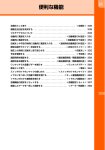
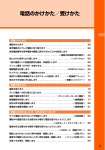
![取扱説明書 [F-08C]](http://vs1.manualzilla.com/store/data/006529058_2-3e8bc46a586f7a2e13d406e41b82acae-150x150.png)